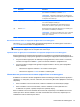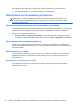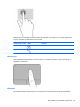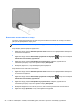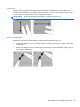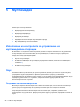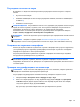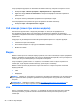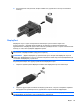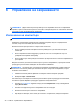Getting Started - Windows 7
Table Of Contents
- Добре дошли
- Опознайте компютъра си
- Работа в мрежа
- Навигация с помощта на клавиатурата, жестове с пръсти и посочващи устройства
- Мултимедия
- Управление на захранването
- Изключване на компютъра
- Опресняване на софтуерното съдържание с Intel Smart Connect Technology
- Задаване на опциите на захранването
- Използване на режимите за икономия на енергия
- Използване на захранване от батерията
- Откриване на допълнителна информация за батерията
- Използване на функцията за проверка на батерията
- Показване на оставащия заряд на батерията
- Максимално увеличаване на времето за разреждане на батерията
- Мерки при ниски нива на батерията
- Поставяне или изваждане на батерията
- Съхраняване на заряда на батерията
- Съхранение на батерия, която може да се сменя от потребителя
- Изхвърляне на батерия, която може да се сменя от потребителя
- Смяна на батерия, която може да се сменя от потребителя
- Използване на външно променливотоково захранване
- Външни карти и устройства
- Дискови устройства
- Защита
- Защита на компютъра
- Използване на пароли
- Използване на антивирусен софтуер
- Използване на софтуер за защитна стена
- Инсталиране на критично важни актуализации за защита
- Използване на HP Client Security
- Поставяне на допълнителен защитен кабел
- Използване на четеца за пръстови отпечатъци (само при някои модели)
- Поддръжка на компютъра
- Архивиране и възстановяване
- Computer Setup (BIOS), MultiBoot и инструмент за хардуерна диагностика на компютъра на HP (UEFI)
- Поддръжка
- Технически данни
- Пътуване с компютъра
- Източници на информация за отстраняване на неизправности
- Електростатично разреждане
- Азбучен указател
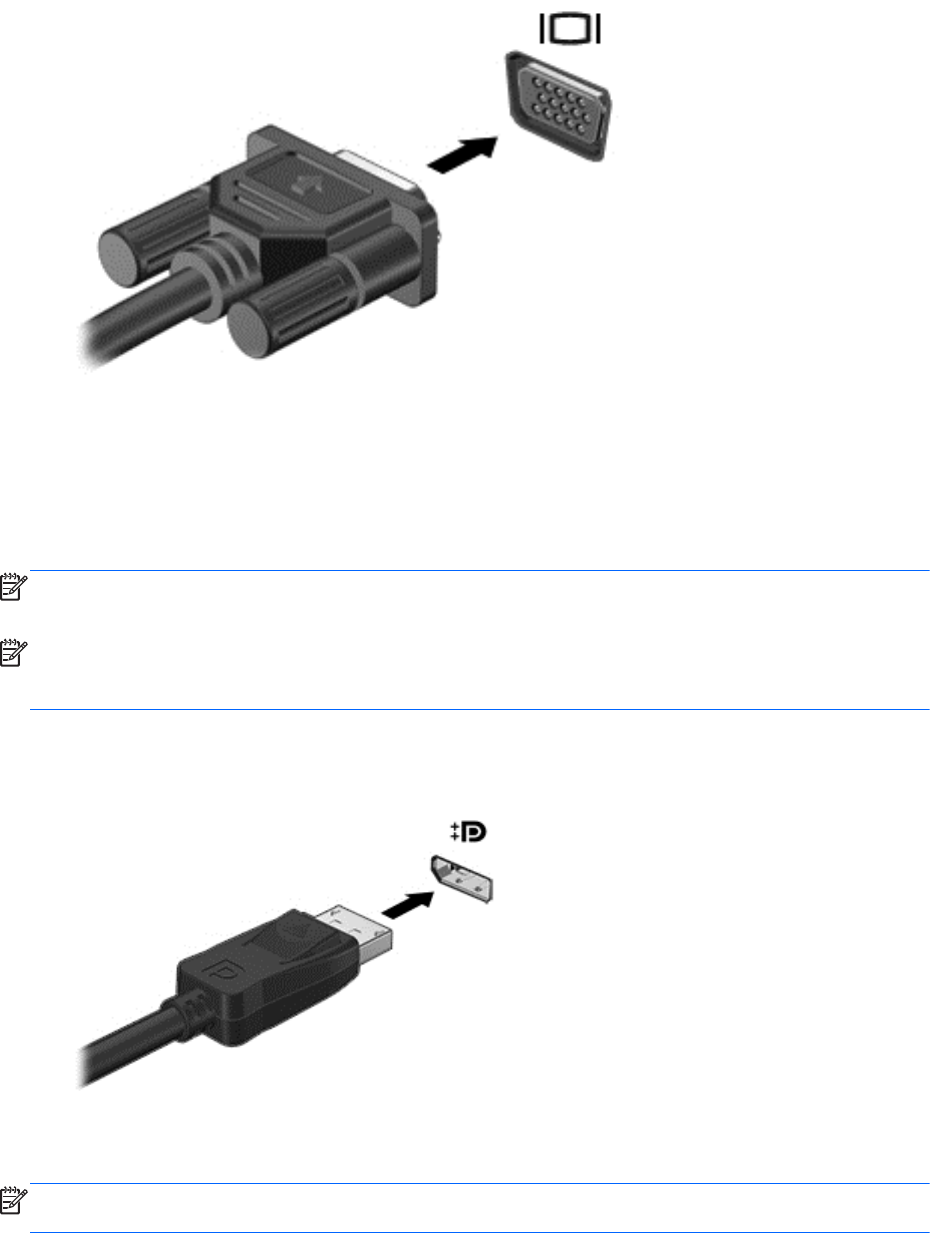
▲
За да свържете VGA дисплей, свържете кабела на устройството към порта за външен
монитор.
DisplayPort
DisplayPort портът служи за свързване на компютъра с допълнително видео- или
аудиоустройство – например високодетайлен телевизор или съвместим цифров или
аудиокомпонент. DisplayPort предоставя по-висока производителност от порта за външен VGA
монитор, а също така подобрява цифровата връзка.
ЗАБЕЛЕЖКА: За да предадете видео и/или аудио сигнали през DisplayPort порт, трябва да
разполагате с DisplayPort кабел (закупува се отделно).
ЗАБЕЛЕЖКА: Дадено DisplayPort устройство може да се свърже към DisplayPort порта на
компютъра. Информацията, която се показва на екрана на компютъра, може едновременно да
се показва на DisplayPort устройството.
За да свържете видео- или аудиоустройство към DisplayPort порта:
1. Свържете единия край на DisplayPort кабела към DisplayPort порта на компютъра.
2. Свържете другия край на кабела към видеоустройството, след което направете справка с
инструкциите на производителя на устройството за допълнителна информация.
ЗАБЕЛЕЖКА: За да премахнете кабела на устройството, натиснете надолу бутона за
освобождаване на конектора, за да го разкачите от компютъра.
Видео 29